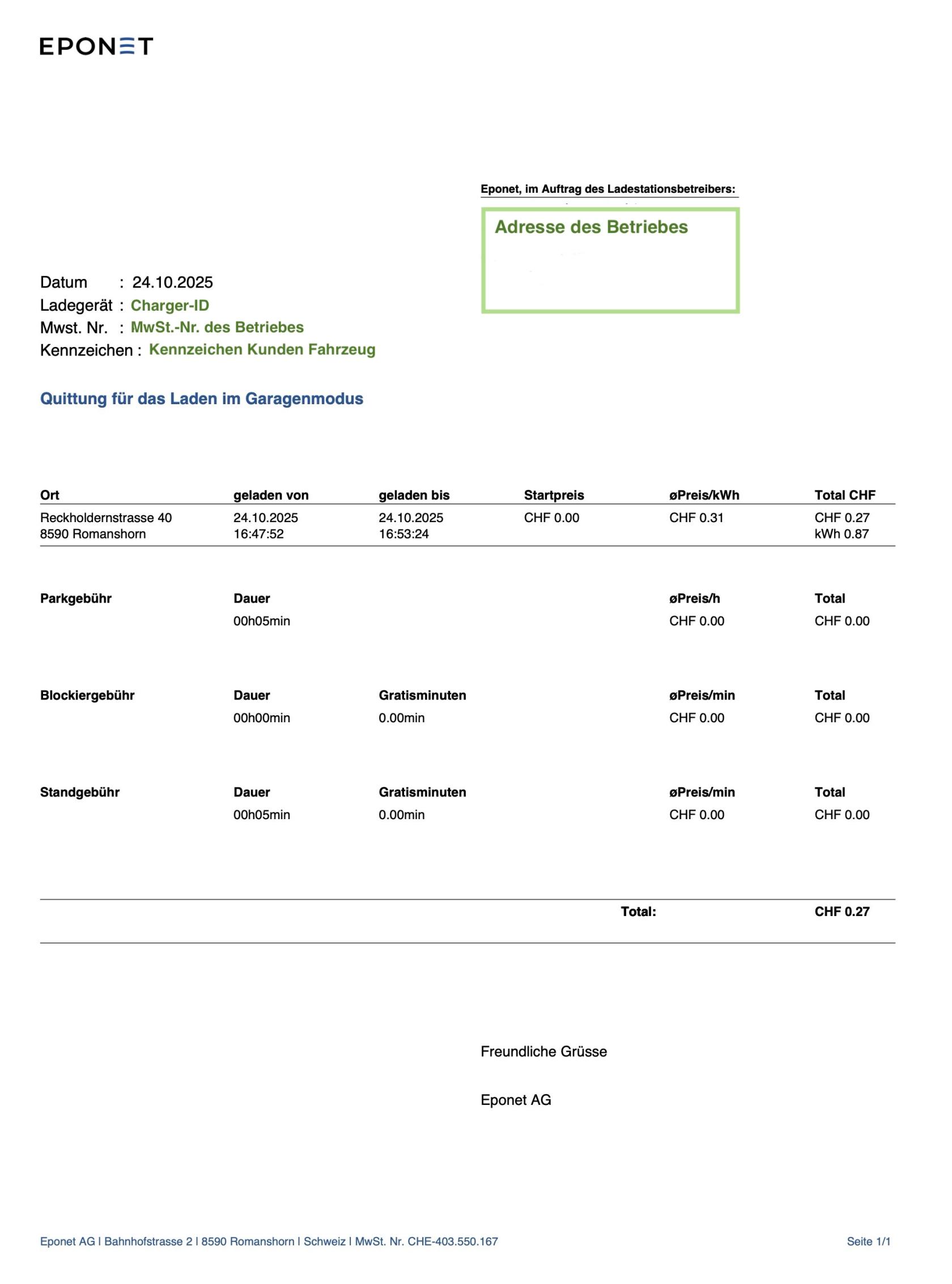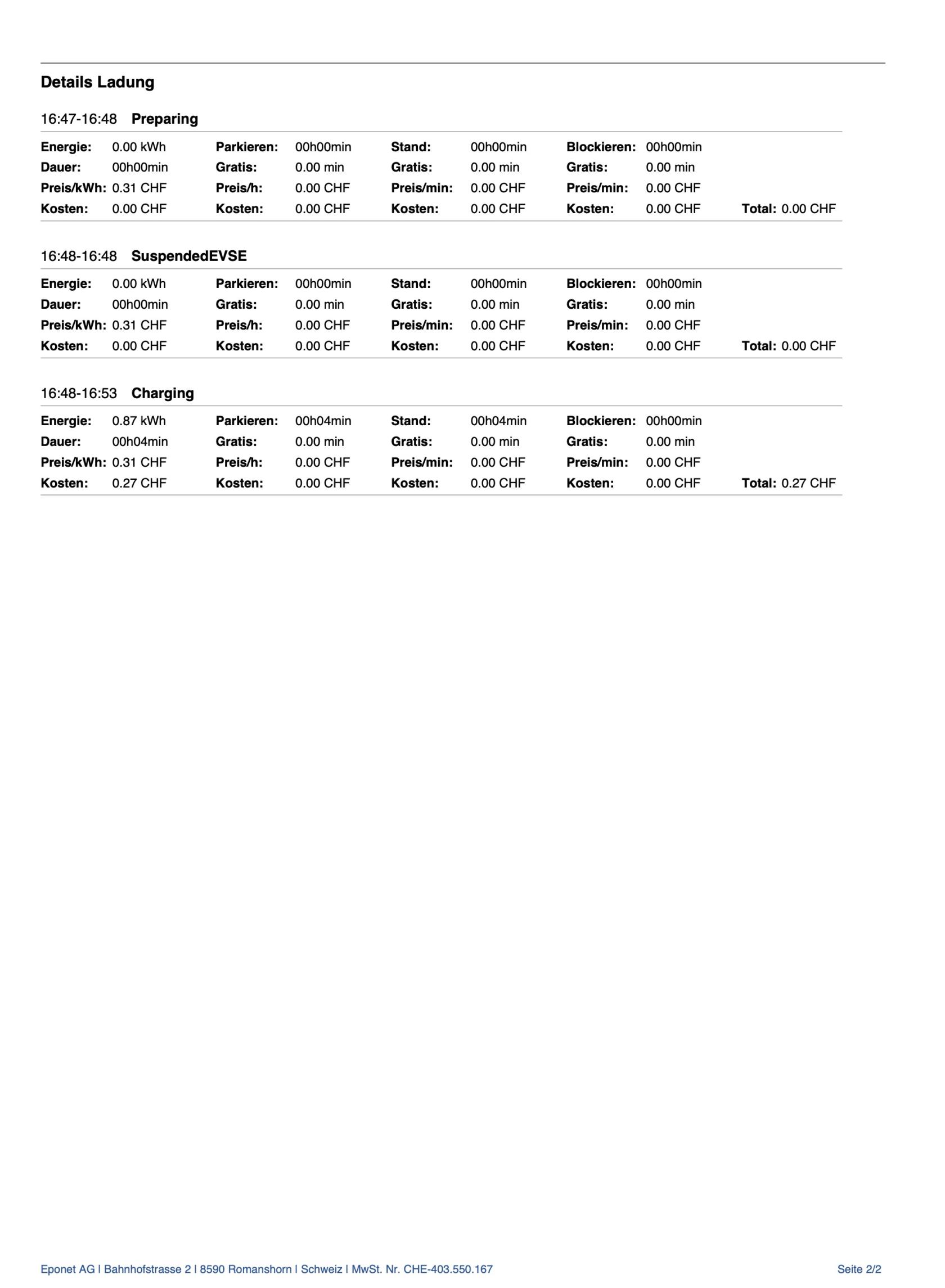Garage-Modus - Bedienung aus der Eponet Go App
Diese Seite beschreibt die Bedienung mit der Eponet Go App für den Werkstatt-Mitarbeiter.
Schritt 1 - Eponet Konto erstellen
Der Werkstatt-Mitarbeiter benötigt ein eigenes Eponet Konto. Das Konto erstellen ist kostenlos und hier beschrieben.
Schritt 2 - Eponet Go App herunterladen
Das Eponet Go App ist kostenlos. Hier finden Sie den Link zum Download.
Schritt 3 - Verknüpfung Garage-Modus über E-Mail Adresse herstellen
Loggen Sie sich mit Ihrer E-Mail-Adresse und Passwort vom Eponet Konto in die App ein. Der Administrator vom Eponet Konto des Betriebes benötigt genau diese E-Mail Adresse um Ihnen die Berechtigung für die Scan Funktion des Kennzeichens einzurichten.
Bedienung für den Werkstatt-Mitarbeiter
Sie möchten ein Kunden-Fahrzeug laden und stehen an einem Ladepunkt, wo für den Garage-Modus konfiguriert ist?
Gehen Sie nach folgenden Schritten vor:
Schritt 1 - Öffnen Sie die Eponet Go App
und drücken Sie den "Los" Button um den QR-Code Scanner zu starten:
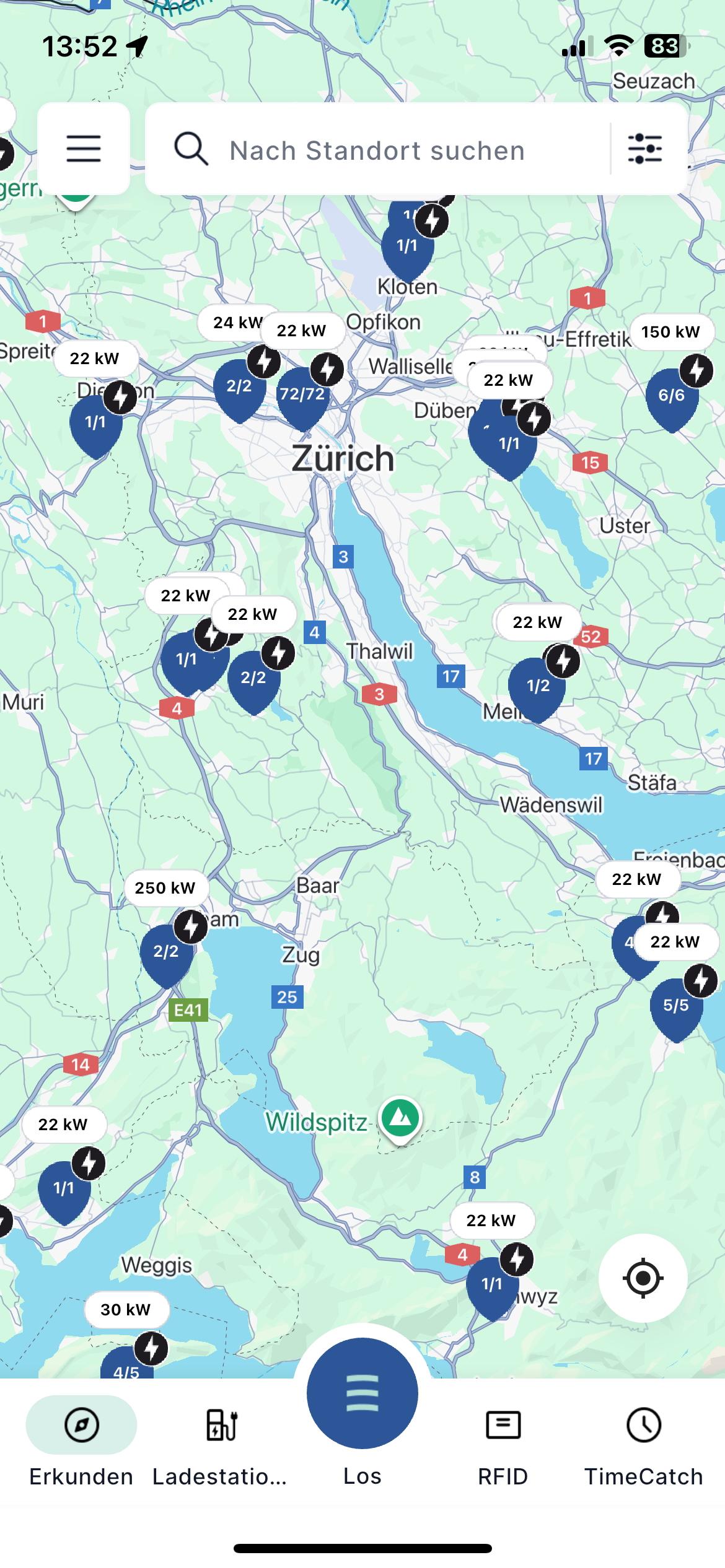
Schritt 2 - Scannen Sie den QR-Code auf der Ladestation
Folgen Sie den Anweisungen der App:
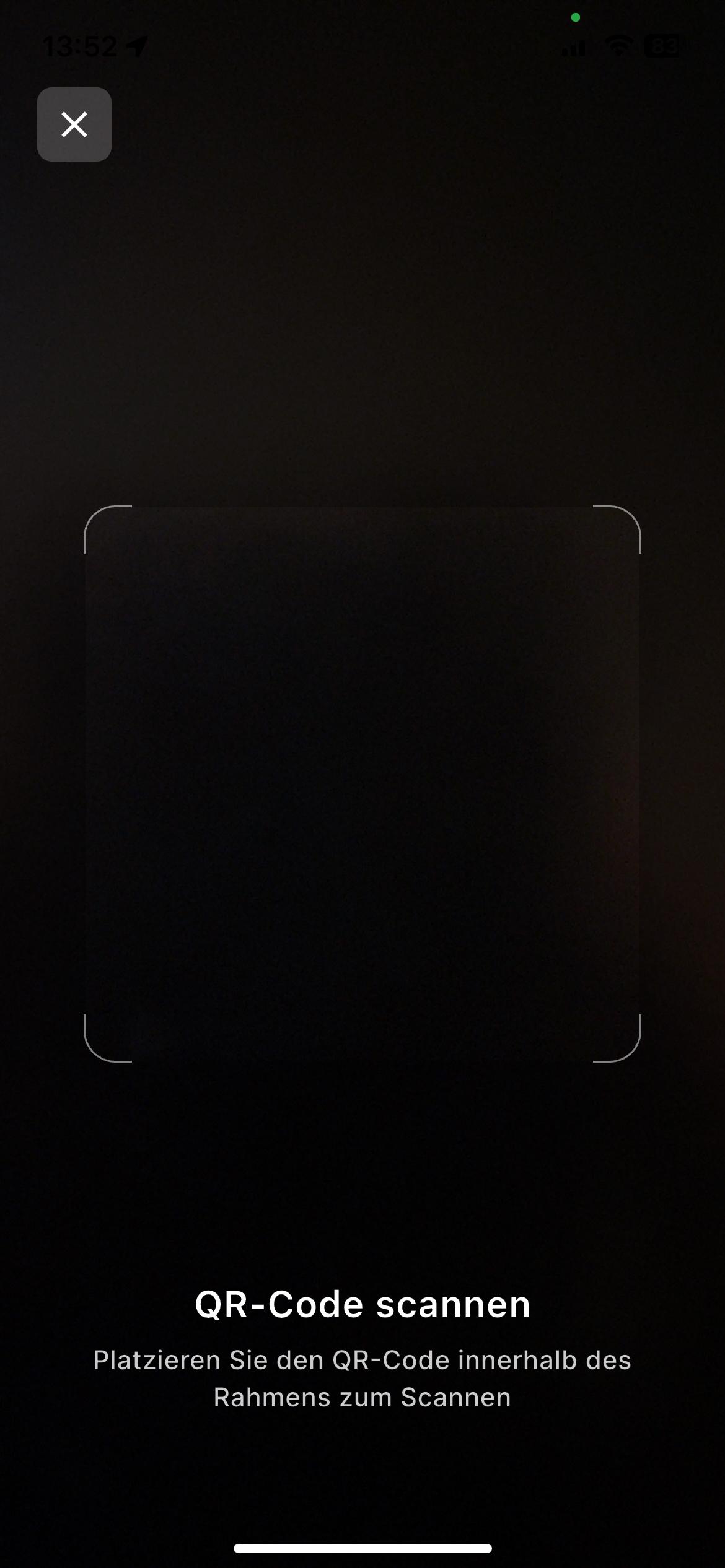
Schritt 3 - Lademodus auswählen
Ist der QR-Code auch für öffentliches Laden, haben Sie die Auswahl für den Lademodus.
Wählen Sie den Garagenmodus:
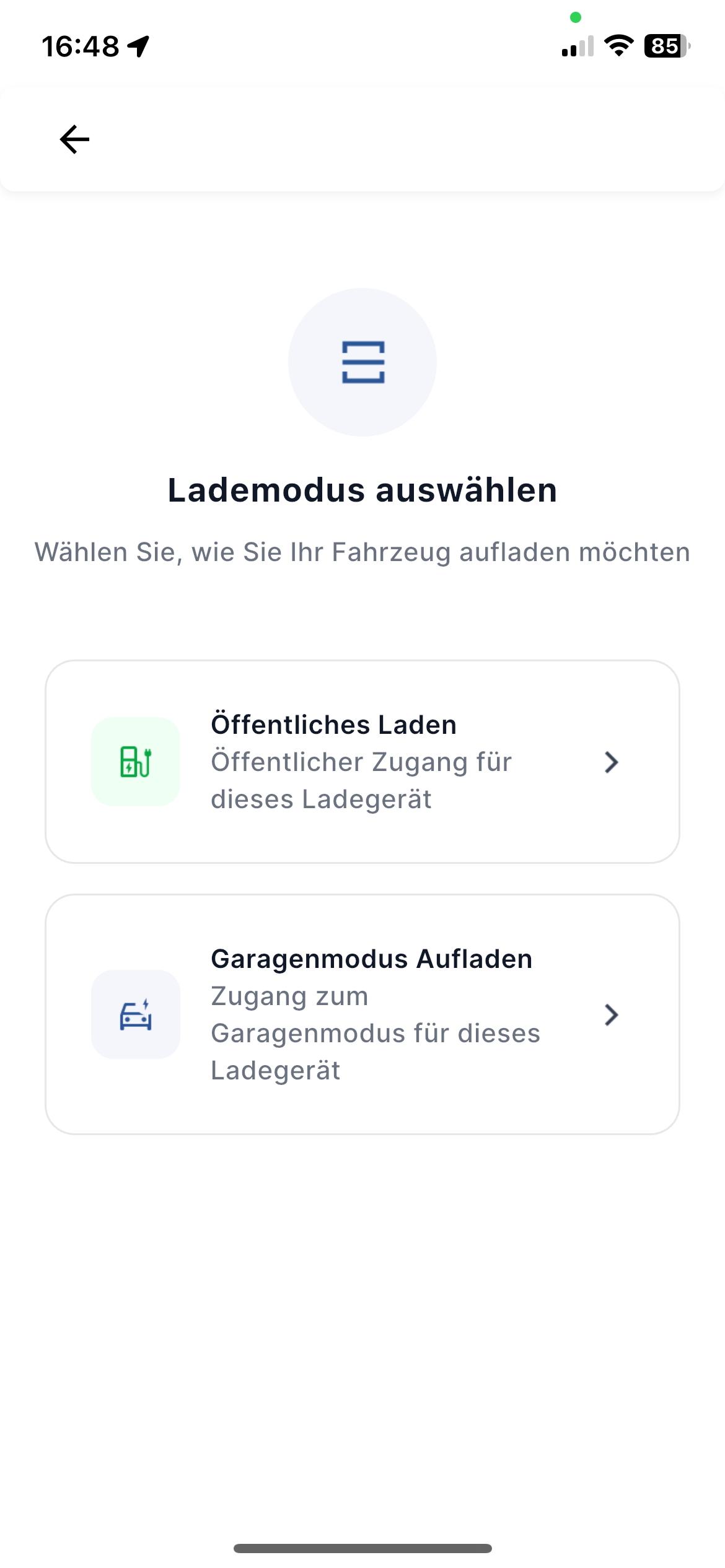
Schritt 4 - Scannen Sie das Kennzeichen des Kundenfahrzeuges
Scannen Sie das Kennzeichen und kontrollieren Sie die Eingabe. Wiederholen Sie den Vorgang, wenn die Nummer des Kennzeichens nicht korrekt gescannt worden ist. Folgen Sie den Anweisungen.
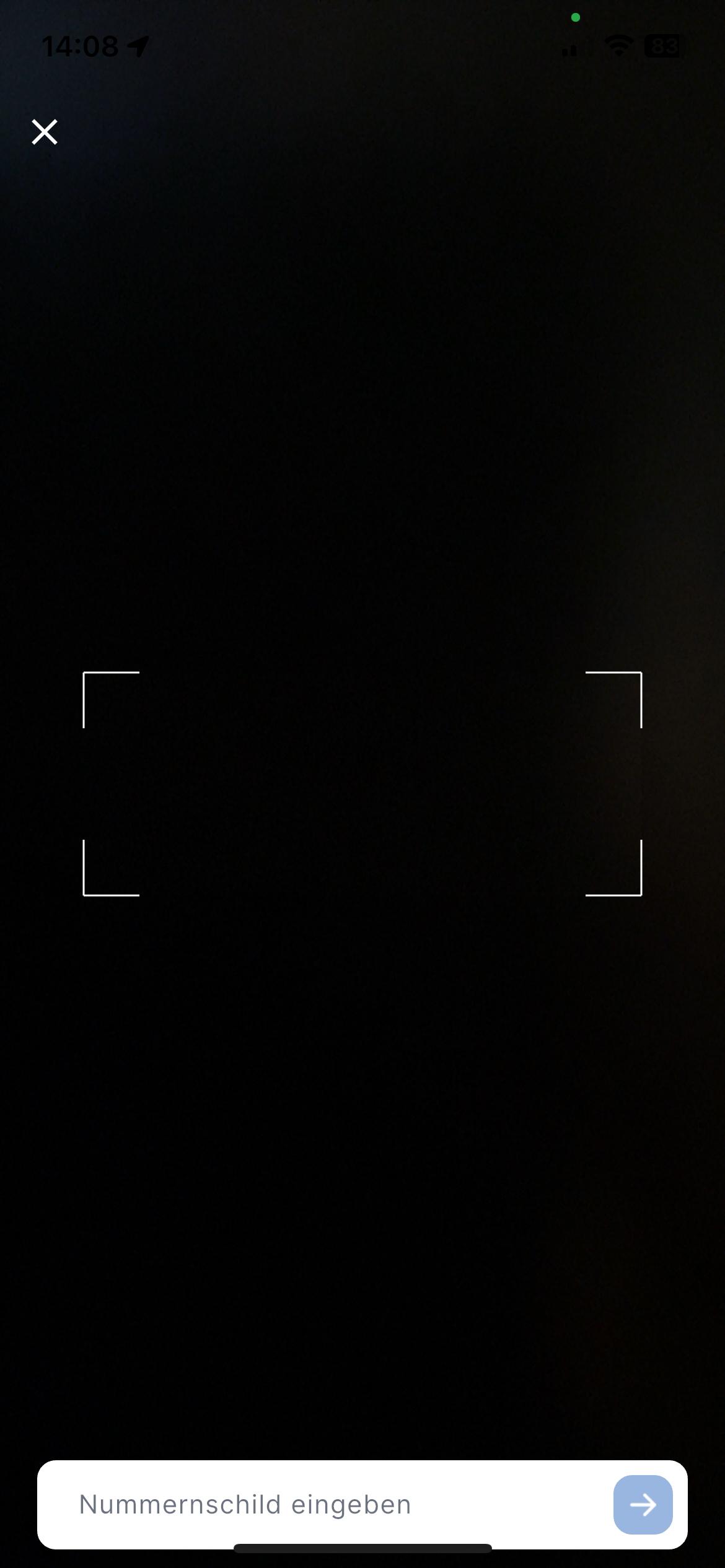
Schritt 5 - Bestätigen Sie das Nummernschild - Fahrzeug beginnt zu laden
Folgen Sie den Anweisungen
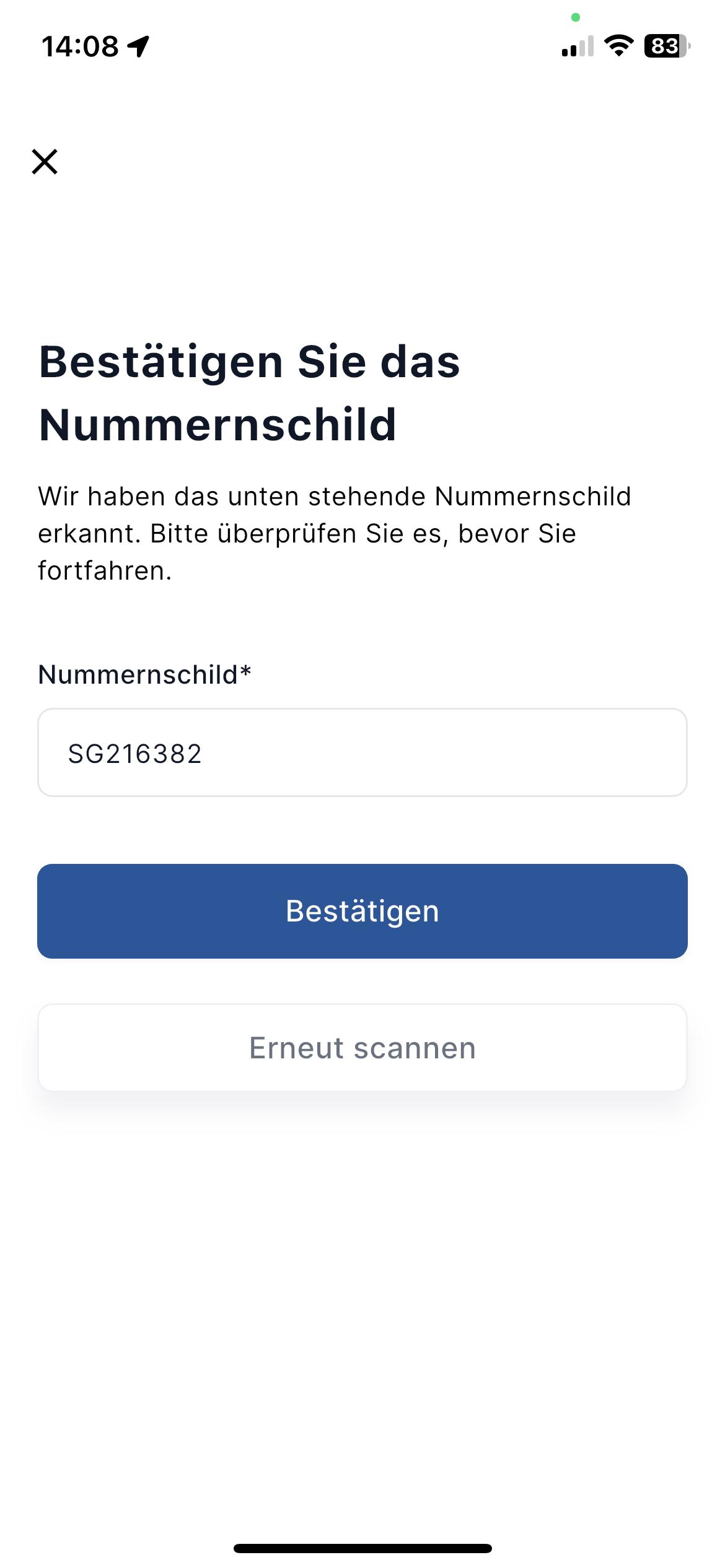
Beendigung des Ladens - Versand der Quittung an die hinterlegte E-Mail Adresse
Nach dem beenden der Ladung (nach dem Ausstecken) wird an die im System hinterlegte E-Mail Adresse eine Quittung versendet. Auf der Quittung ist das Kennzeichen aufgeführt. So kann die Ladung korrekt dem Kunden zugeordnet werden.
Die Quittung kann natürlich dem Kunden beigelegt werden.